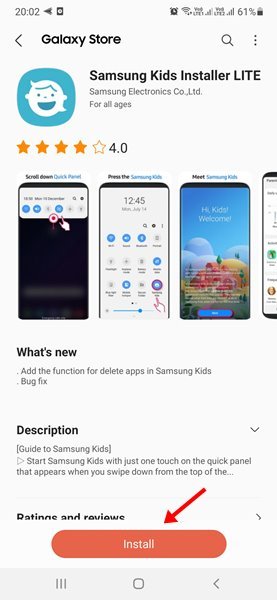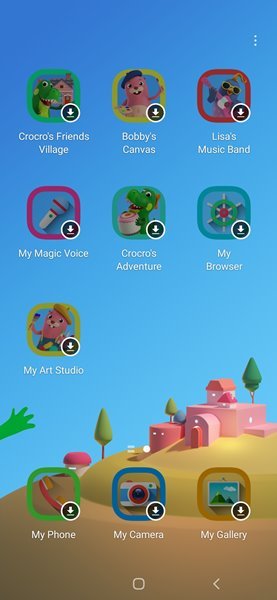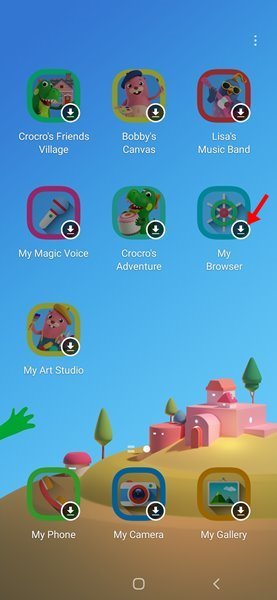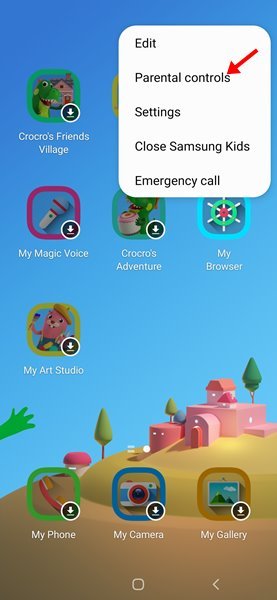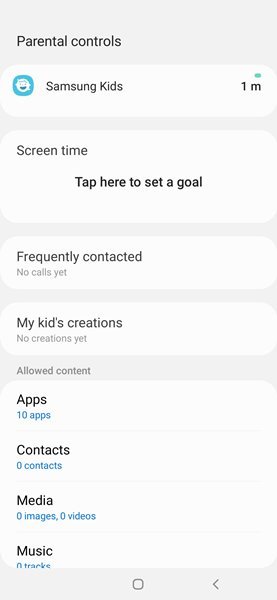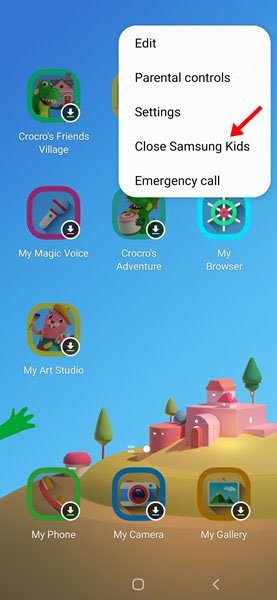Ако користите Android некое време, можеби знаете дека ги пропуштате функциите за родителска контрола. Тоа е затоа што има моменти кога треба да им ги дадеме нашите телефони на нашите деца за да ги окупираат кратко време или да ги дадеме за време на итни случаи.
Кога тоа ќе се случи, на повеќето од нас не им е грижа што можат да видат нашите деца, кои страници ќе ги посетуваат или кои апликации би можеле да ги користат. Меѓутоа, бидејќи паметните телефони главно се користат за прелистување веб, станува неопходно да се следи што прават нашите деца на Интернет.
За жал, Андроид не вклучува никакви функции за родителска контрола за ограничување на апликациите или веб-локациите. За таа цел, корисниците обично треба да се потпрат на апликации за родителска контрола од трети страни за да имаат уред Samsung.
Паметните телефони на Samsung имаат функција „Детски режим“, што создава безбедна средина за децата. Функцијата ви овозможува да поставите ограничување за времето за играње, да контролирате дозвола и да давате извештаи за користење, за да знаете што прави вашето дете на интернет.
Каков е статусот на децата на Samsung?
Според Samsung, Kids Mode е „дигитално игралиште“ што создава уникатна средина за вашите деца. Технички, создава посебен кориснички профил за инсталирање на неколку апликации.
Детскиот режим обезбедува некои родителски контроли за родителите. На пример, родителите можат да постават контроли, ограничувања за користење апликации и ограничувања за времето поминато на екранот. Исто така, родителите можат да постават до кои апликации може да пристапат нивните деца.
Чекори за овозможување Детски режим на уредите Samsung
Овозможувањето Детски режим е многу лесно на вашиот уред Samsung Galaxy. Ова е вградена функција, но можете да ја инсталирате од Galaxy Store ако вашиот телефон ја нема. Еве како Вклучете го Детскиот режим на уредите Samsung .
1. Прво, отворете Галакси продавница И побарајте го Детскиот режим. Инсталирајте го Детскиот режим на вашиот уред Samsung.
2. Откако ќе се инсталира, повлечете ја блендата за известувања и побарајте ја иконата „Деца“. веднаш Кликнете на иконата за деца За да го активирате режимот за деца.
3. Треба да ги следите упатствата на екранот за да го завршите процесот на поставување. Откако ќе завршите, ќе видите Детски режим на животна средина . Ќе видите еден куп апликации на екранот,
4. Апликациите не се преземаат; Треба да кликнете икона Преземи За да ја преземете апликацијата на профилот Детски режим.
5. Вашите деца можат да ги користат апликациите што ги преземате. За да ги поставите функциите за родителска контрола, допрете Трите точки и изберете опција Родителска контрола .
6. Сега, ќе најдете многу извештаи и опции. Ти можеш Погледнете ги информациите за користењето и содржината што вашето дете ги создала .
7. За да излезете од Детскиот режим, допрете Трите точки и изберете Затворете го Samsung Kids .
Ова е! Јас сум готов. Ова ќе го затвори профилот Samsung Kids на вашиот уред.
Родителите можат да се потпрат на Samsung Kids Mode за подобро и поефективно да ги контролираат активностите на нивните деца. Се надевам дека оваа статија ви помогна! Ве молиме споделете и со вашите пријатели. Ако имате било какви сомнежи за ова, кажете ни во полето за коментари подолу.